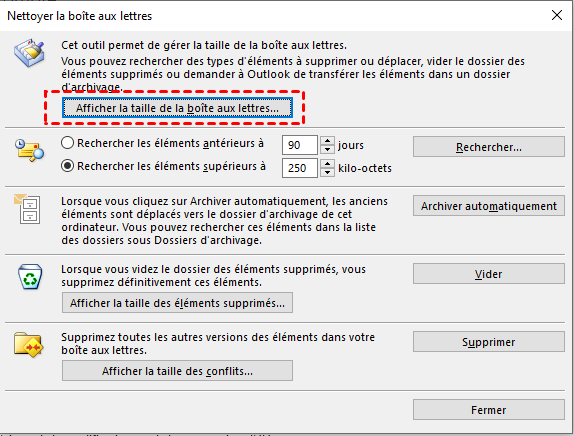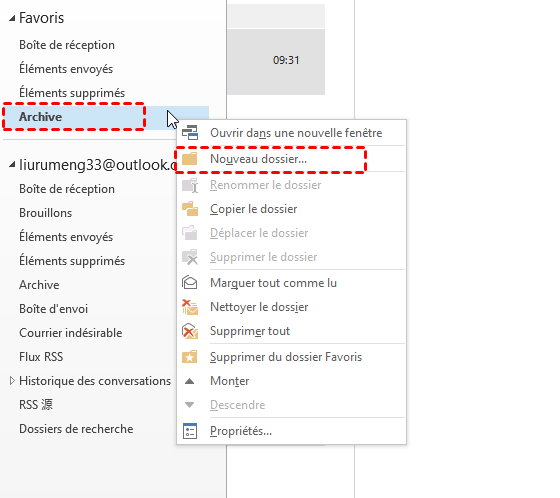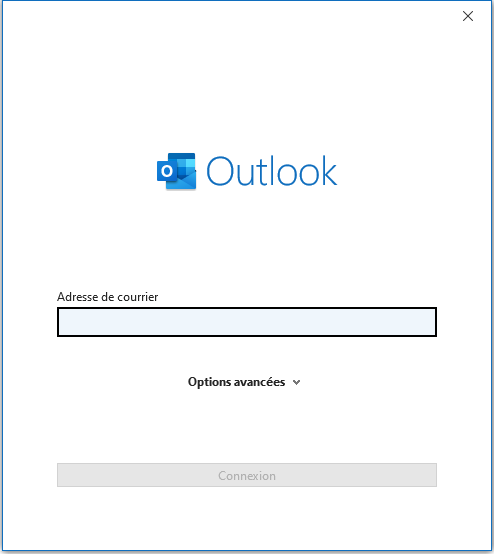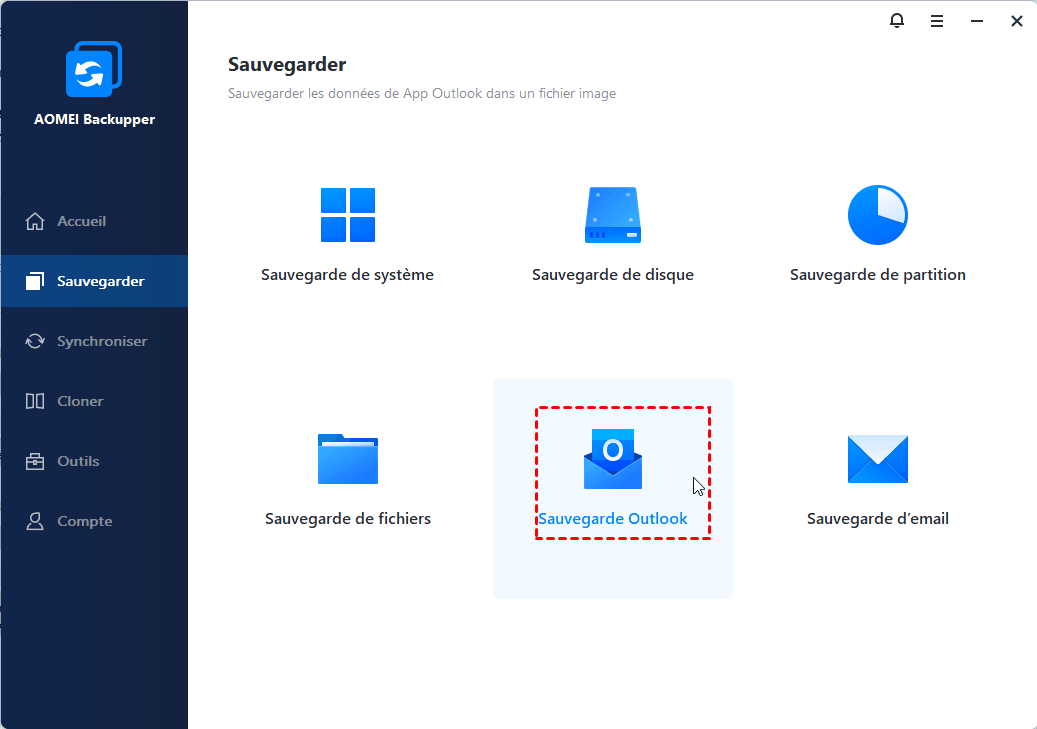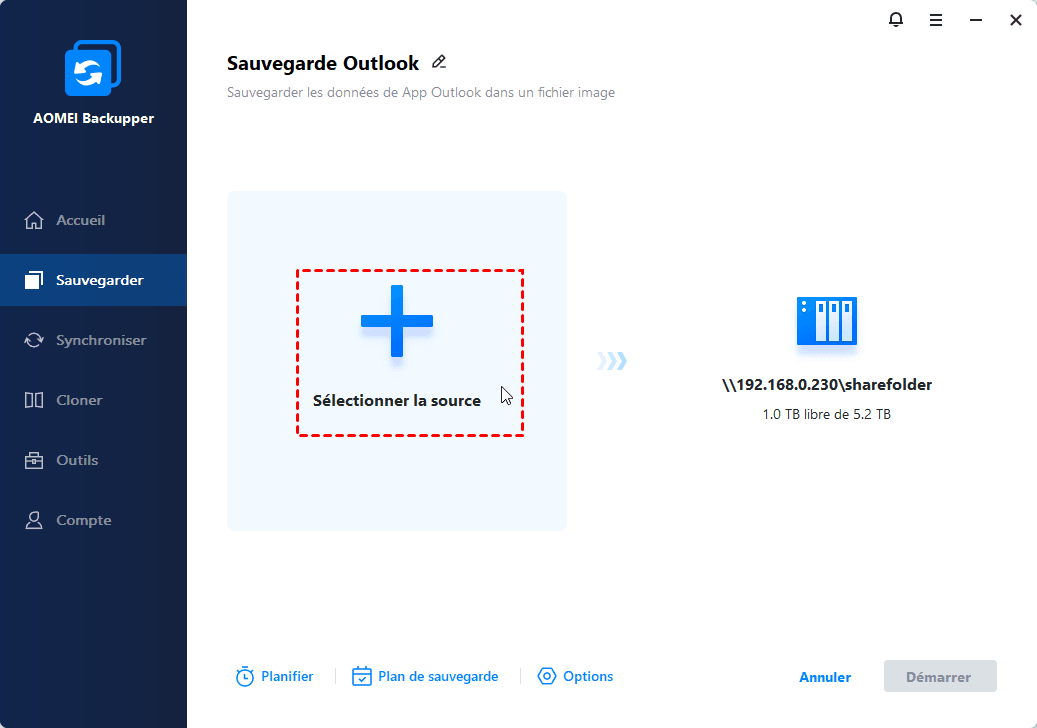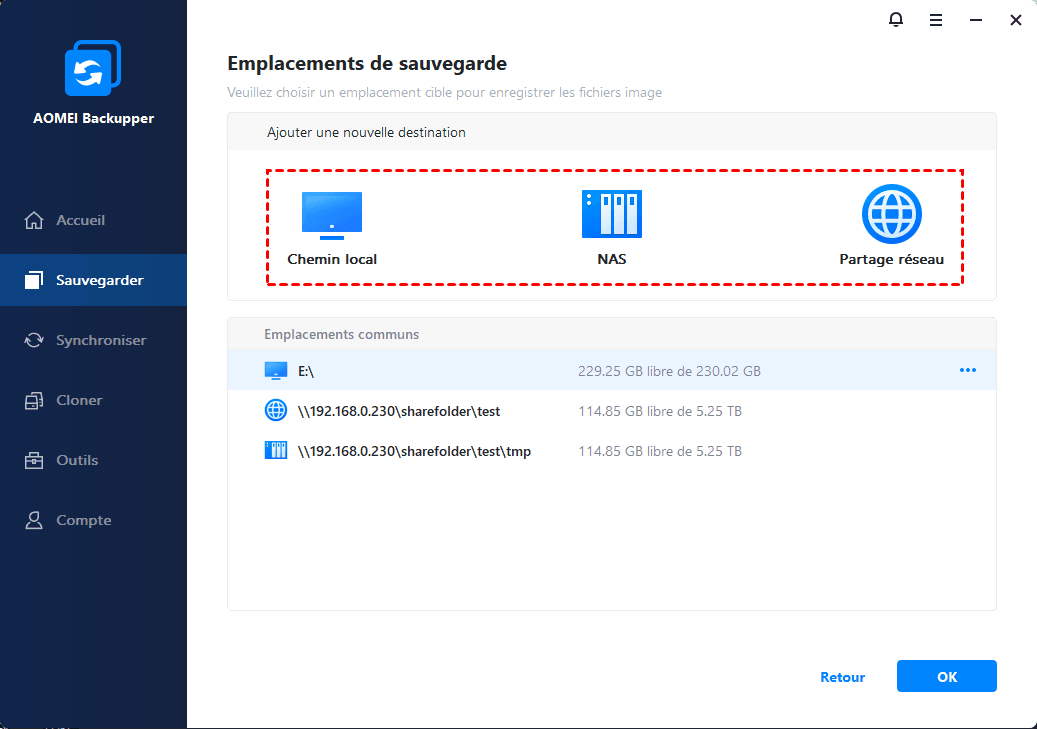Comment réparer un fichier Outlook PST perdu dans Windows 10 (2 façons)
Vous pouvez apprendre pourquoi le fichier Outlook PST est perdu dans Windows 10 et cet article présente 2 méthodes pour réparer facilement les données perdues, et même vous pouvez apprendre à empêcher que des problèmes similaires ne se reproduisent. Lisez la suite pour plus de détails.
Pourquoi les fichiers Outlook PST sont-ils perdus dans Windows 10 ?
PST, abréviation de Personal Storage Table, est un fichier de données Outlook utilisé pour stocker des messages, des événements et des contacts. Récemment, de nombreux utilisateurs disent qu’ils ont rencontré le problème de la perte de fichiers Outlook pst dans Windows 10 pendant l’utilisation. Pour résoudre ce problème, vous devez d’abord déterminer ce qui peut être à l’origine du problème. La perte de fichiers Outlook PST peut être causée par les facteurs suivants.
- Corruption du fichier PST.
- La boîte aux lettres a dépassé sa limite de taille, ce qui entraîne des problèmes avec le processus Office.
- Un conflit entre le logiciel Outlook et d’autres logiciels récemment installés sur votre ordinateur.
- Les fichiers PST se trouvent temporairement sur le serveur Web et ne sont donc pas disponibles.
Comment réparer un fichier Outlook PST manquant dans Windows 10
Maintenant que vous savez ce qui pourrait être à l’origine de ce problème, vous pouvez lire la suite pour savoir comment le résoudre efficacement. Ensuite, cet article présentera deux méthodes utiles à tour de rôle. Chaque méthode comprend des didacticiels graphiques détaillés.
Méthode 1. Vérifier votre Outlook
La première méthode consiste à vérifier votre Outlook et les logiciels informatiques récemment installés. Il peut aider à résoudre les problèmes causés par un trop de boîtes aux lettres ou des conflits entre différents logiciels sur votre ordinateur. Si votre boîte aux lettres est pleine de données nécessaires ou sans importance, cela peut entraîner une corruption de fichiers PST et vous ne pouvez plus les trouver. Vous pouvez suivre les étapes ci-dessous pour supprimer certains fichiers Outlook.
Option 1. Accédez à Fichier > Outils > Nettoyer la boîte aux lettres > Afficher la taille de la boîte aux lettres.
Option 2. Cliquez sur votre compte sous l’onglet Dossier en haut de l’écran Outlook. Accédez à Propriétés du dossie > Taille du dossier.
Dans la fenêtre contextuelle, vous pouvez voir la taille utilisée et ce qui occupe le stockage de votre boîte aux lettres. Après avoir vérifié le stockage de la boîte aux lettres, vous pouvez décider s'il est nécessaire de supprimer certains fichiers de données Outlook et même de vider certains dossiers, par exemple :
- Le dossier de courrier indésirable.
- Éléments supprimés.
- Mails inutiles dans votre boîte de réception.
- Messages électroniques contenant des fichiers, des pièces jointes ou des images sans importance.
Méthode 2. Créer un nouveau fichier PST
Outre la première méthode, vous pouvez également résoudre le problème « Fichier Outlook PST perdu dans Windows 10 » en créant un nouveau fichier PST. Tout d’abord, vous devez trouver le fichier PST par défaut, puis créer un nouveau fichier de données Outlook. Vous pouvez commencer en suivant les étapes ci-dessous.
Partie 1. Rechercher le fichier PST par défaut
Option 1: Allez sur la page d’accueil et cliquez avec le bouton droit de la souris sur Archiver sur la peau gauche. Sélectionnez Nouveau dossier et vous pouvez trouver le fichier de données Outlook.
Option 2: Accédez à Panneau de configuration > Mails > Configuration de la messagerie - Outlook. Sélectionnez Afficher les Profiles > Propriétés > Fichiers de données. Dans la boîte de dialogue Paramètres du compte, vous pouvez trouver le fichier .ost et l’emplacement du fichier .pst. Copiez l’emplacement ou cliquez directement sur « Ouvrir Nouveau dossier » pour localiser le fichier de données Outlook.
Partie 2. Créer un nouveau fichier de données Outlook.
Étape 1. Dans la boîte de dialogue Paramètres du compte, sélectionnez Ajouter sous l’onglet Fichier de données. Dans la fenêtre contextuelle suivante, cliquez sur OK.
Étape 2. Sélectionnez le nouveau fichier, puis cliquez sur Définir par défaut.
Étape 3. Fermez Mail Setup wizard.
Étape 4. Redémarrez Microsoft Outlook.
Comment empêcher la perte de fichiers Outlook PST de se reproduire dans Windows 10
Après avoir résolu le problème de perte de fichiers Outlook pst dans Windows 10, afin d’éviter que ce problème ne se reproduise et ne provoque une perte de données, il est recommandé de créer une sauvegarde d’Outlook. De cette façon, même si quelque chose ne va pas avec votre Outlook de manière inattendue, vous pouvez utiliser cette sauvegarde pour restaurer rapidement. Logiciel de sauvegarde Outlook sûr et sécurisé - AOMEI Backupper Professional peut vous aider à sauvegarder facilement les données Outlook.
- Il vous fournit la fonction de sauvegarde Outlook pour sauvegarder toutes les données que vous souhaitez sauvegarder, à l’exception des mails, vous pouvez également sauvegarder les pièces jointes, les calendriers, les contacts, etc.
- Il vous permet de sauvegarder Outlook sur plusieurs emplacements, tels que des disques internes et externes, des clés USB, des périphériques NAS, des emplacements réseau, des cartes SD, des services cloud, etc.
- Vous pouvez effectuer des sauvegardes planifiées selon vos besoins. Vous pouvez définir des tâches de sauvegarde planifiées quotidiennes, hebdomadaires, mensuelles, mensuelles et déclenchées par des événements.
- Le logiciel prend également en charge plusieurs systèmes d’exploitation Windows PC, y compris Windows 11, 10, 8, 7, XP et Vista.
Vous pouvez télécharger et installer ce logiciel de sauvegarde professionnel et commencer à sauvegarder Outlook conformément au didacticiel graphique ci-dessous. Si vous êtes un utilisateur Windows Server, vous pouvez sélectionner AOMEI Backupper Server.
Étape 1. Ouvrez Outlook, tapez le message électronique, cliquez sur Connexion, puis suivez les instructions à l’écran pour ajouter un compte Outlook.
Étape 2. Ouvrez AOMEI Backupper Professional. Dans l’interface principale, cliquez sur Sauvegarder > Sauvegarde Outlook.
Étape 3. Cliquez sur Ajouter des données Outlook, puis sélectionnez le dossier Outlook que vous souhaitez sauvegarder. Cliquez ensuite sur OK.
Étape 4. Cliquez ensuite sur la case ci-dessous pour sélectionner la destination de sauvegarde. Il peut s’agir d’un chemin local, d’un emplacement réseau ou NAS, ou d’un lecteur cloud pour stocker les mails Outlook.
Planifier : vous pouvez définir différentes fréquences de sauvegarde, telles que « Quotidien », « Hebdomadaine» ou « Mensuelle». Assurez-vous que l’option Réveiller l’ordinateur pour exécuter des sauvegardes planifiées est sélectionnée.
Schéma : vous pouvez Activer la sauvegarde planifiée des sauvegardes pour supprimer périodiquement les anciennes sauvegardes. Cette fonctionnalité peut résoudre le problème du stockage plein.
Étape 5. Cliquez sur Démarrer pour sauvegarder Outlook automatiquement.
Résumé
Cet article explique pourquoi le problème de perte de fichiers Outlook PST se produit dans Windows 10 et deux façons de résoudre ce problème. Afin d’éviter la perte de données causée par des problèmes similaires à l’avenir, il est recommandé d’utiliser un logiciel de sauvegarde professionnel - AOMEI Backupper Professional pour sauvegarder Outlook. Cela maximise la sécurité des données et empêche les fuites de données.
Vous pouvez définir la fréquence de sauvegarde régulière car vous devez sauvegarder Outlook automatiquement, ou vous pouvez sauvegarder Outlook sur le disque dur ou divers périphériques différents. Vous pouvez télécharger ce logiciel pour explorer plus de fonctionnalités